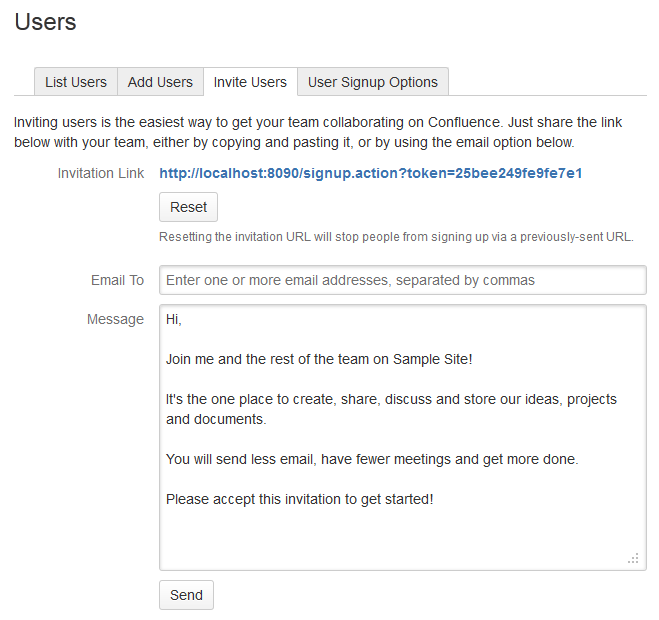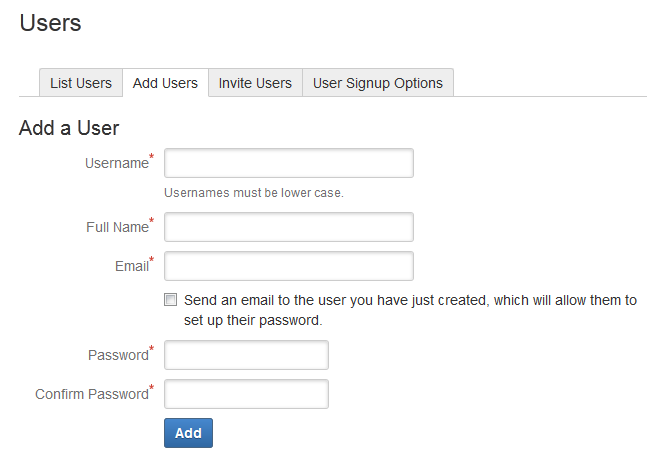ユーザーの追加と招待
Confluence にユーザーを追加するにはいくつかの方法があります。
- ユーザーのサインアップ : もし ユーザー サインアップ が Confluence サイトで有効になっていれば、ユーザーは自分自身でサイトにユーザーと登録することができます。
- 招待リンクを通じて:サインアップを促すようにメールを送ることによりユーザーの招待をすることができます。リンクをコピー&ペーストしたり、メールメッセージの中にリンクのあるメッセージを Confluence から送信することができます。
- 手動で追加する: 管理者またはシステム管理者 権限があるのであれば、手動で新しいユーザーを追加することができます。
- 外部ユーザーディレクトリを通す:: ユーザーディレクトリを設定するをご覧ください。
サイトに匿名アクセスを許可することをご検討の際は、匿名アクセスは Confluence のライセンス数としてカウントされないことにご留意ください。
ユーザーサインアップを許可する
ユーザーのサインアップを有効にした場合、「サインアップ」オプションでは、Confluenceの画面に表示されます。オプションは、ログイン画面で、また、公開サイト上のヘッダーにあります。Confluence上に自分のユーザーアカウントを作成することを選択できるようになります。
You can restrict the signup to people whose email addresses are within a given domain or domains. This is useful if you want to ensure that only people within your organisation can add their own usernames.
ユーザーサインアップを有効にしたかに関わらず、ユーザーを手動で追加したり、招待を送付することが可能です。
サインアップオプションを変更するには、Confluenceの管理者やシステム管理者のパーミッションが必要です。
ユーザーのサインアップオプションを設定するには:
- > User management
- 次を選択します - ユーザーサインアップオプション タブ
- 次を選択します - ユーザーに自分のアカウントの作成を許可する
- 以下のオプションから1つ選択します:
- ドメインで制限する – 注意: ドメインを制限したサインアップを行うには、Confluence でメール サーバをセットアップする必要があります。このオプションを選択すると、テキスト ボックスが表示されます。1 つまたは複数のドメインをコンマ区切りで入力します。ユーザーは、自身のメール アドレスがここで指定したドメインのいずれかに属している場合にのみサインアップできるようになります。Confluenceは、メール アドレスを確認するためのリンクのメールをユーザーに送信します。
例:mydomain.com, mydomain.net - 制限なし - 誰もが Confluence にサインアップすることが可能です。Confluenceは確認を要求するようなメールメッセージは送信しません。
- ドメインで制限する – 注意: ドメインを制限したサインアップを行うには、Confluence でメール サーバをセットアップする必要があります。このオプションを選択すると、テキスト ボックスが表示されます。1 つまたは複数のドメインをコンマ区切りで入力します。ユーザーは、自身のメール アドレスがここで指定したドメインのいずれかに属している場合にのみサインアップできるようになります。Confluenceは、メール アドレスを確認するためのリンクのメールをユーザーに送信します。
- アカウントが作成されたときに電子メールで管理者に通知を選択すると、すべての管理者(Confluence 管理者またはシステム管理権限をもつユーザー)に Confluence サインアップの度に Confluence からメールが送信されます。
ユーザーサインアップ 通知を管理する
デフォルトでは誰か Confluence サイトにサインアップするたびにすべての Confluence 管理者にメール通知が送信されます。誰かが「サインアップ」リンクをクリックするか、管理者によって送られた招待状のURLをクリックすることで、サインアップするとき、管理者(Confluenceの管理者またはシステム管理者の権限を持つ人)は、このメッセージを受け取ります。
通知を無効にするには:
- > User management
- 次を選択します - ユーザーサインアップオプション タブ
- 以下のチェックボックスからチェックを外します - アカウントが作成されたときにメールで管理者に通知
- 次を選択します - 保存
スクリーンショット:ユーザーサインアップ オプション
ユーザーをサインアップに招待する
「招待リンク」と呼ばれるサインアップURLを送信することによって、サイトに新しいユーザーを招待することができます。招待リンクをコピーして、ページ上またはメールメッセージに貼り付けるか、同じリンクを含むメールメッセージを Confluence から送信することができます。
招待状を送信するオプションはサインアップオプションとは無関係です。サインアップがドメインによって制限されいたり、完全に無効にされていたり、オープンであっても、招待状を送信することができます。サインアップが制限されていたり、無効になっている場合でも、招待を受けた者がサインアップすることができるようになります。
誰かがブラウザで招待状のリンクを訪問すると、Confluenceのサインアップ画面が表示されます。
ユーザーをサインアップに招待するには:
- > User management
- ユーザーを招待 タブを選択します
- 次のいずれかを行います。
- 招待リンクをコピーして、メールメッセージに貼り付けて連絡、あるいは、例えば、イントラネット上のページで案内をします。
- または、Confluenceの設定でメール メッセージを送信する方法があります。
- Enter one or more email addresses in the field labelled Email To
Separate the addresses with commas. For example:john@example.com, sarah@example.com - 必要に応じてメッセージを変更します。
- 送信を選択します。
- Enter one or more email addresses in the field labelled Email To
招待リンクをリセットする
招待リンクはこのようにセキュリティトークンを含みます:
http://confluence.example.com/signup.action?token=d513a04456312c47このセキュリティトークンは、共有トークンです - 個々の招待状は、個別のトークンを持っていません。このトークンを取得すれば誰でもコンフルエンスにサインアップすることができるようになります。
リセットを選択することによって、いつでもトークンを変更することができます 。前回の招待リンクが使用できなくなります。
スクリーンショット:ユーザーの招待
ユーザーを手動で追加する
新しいユーザーを追加するには:
- > User management
- ユーザー追加タブを選択します。
- ユーザーの詳細を入力します。
- Confluenceがメールを、そのユーザー名を含む情報を送信するかを選択します。
メールメッセージはパスワードリセットのためのリンクを含みます。 - 作成を選択
スクリーンショット: ユーザーの追加
注意
- 複数ディレクトリ – Confluence で複数のユーザー ディレクトリを定義して、ユーザーまたはグループが Confluence 内の複数の場所で検索されるようにすることができます。たとえば、既定の Confluence 内部ディレクトリ を使用して、 LDAP ディレクトリサーバーに接続できます。この場合、ディレクトリの順序を定義して、ユーザーおよびグループを処理する際に、Confluence が最初に検索するディレクトリを指定できます。ディレクトリの順序がどういった影響をもたらすかを説明します。「複数のディレクトリの管理」を参照してください。
- ディレクトリの順序は、ユーザーおよびグループの検索順序です。
- ユーザーおよびグループへの変更は、アプリケーションが変更権限を持つ最初のディレクトリに対してのみ行われます。
- ドメイン制限のサインアップと招待に必要なメールサーバー – ドメイン制限のサインアップ、ユーザーの招待設定を行う前にメールサーバのセットアップを Confluence で設定する必要があります。
- Are the user management options not visible? If you have external user management turned on, internal user management is disabled. To configure external user management, go to > General Configuration> Security Configuration. See Disabling the Built-In User Management.